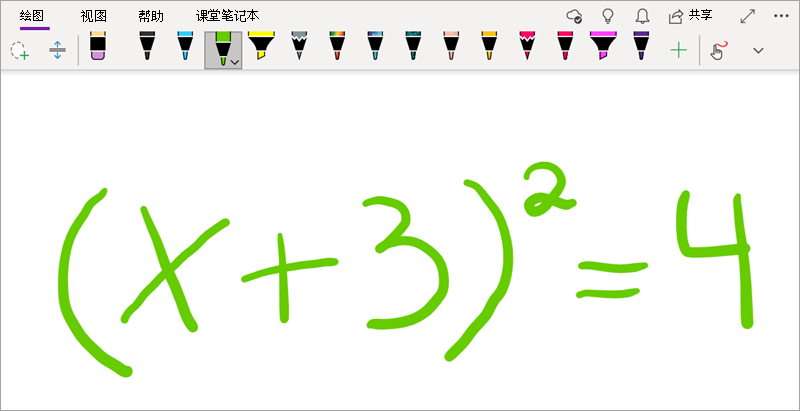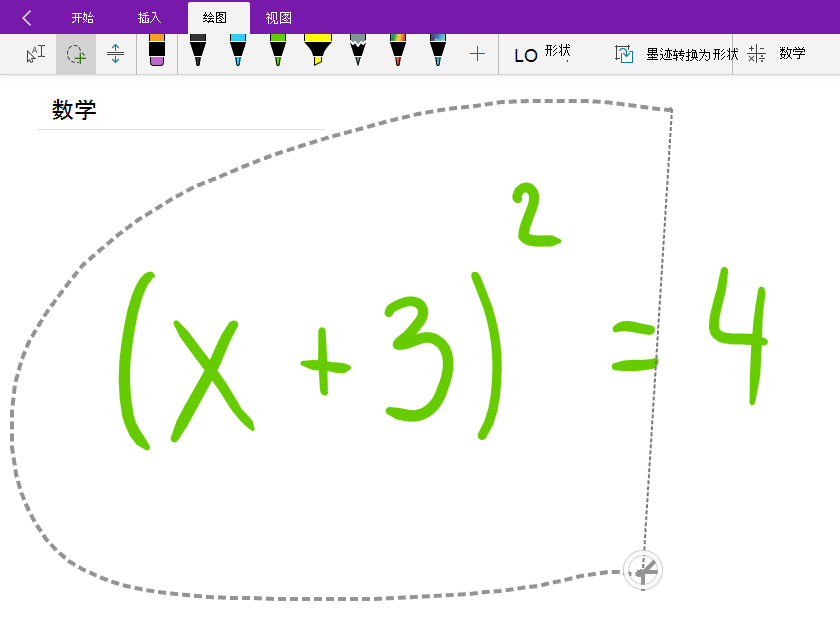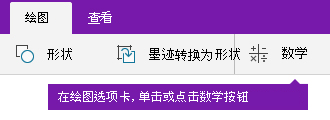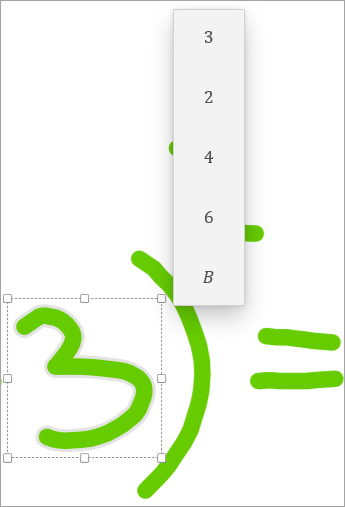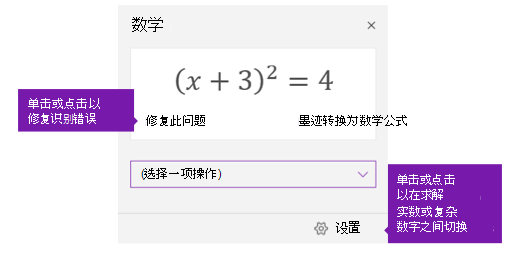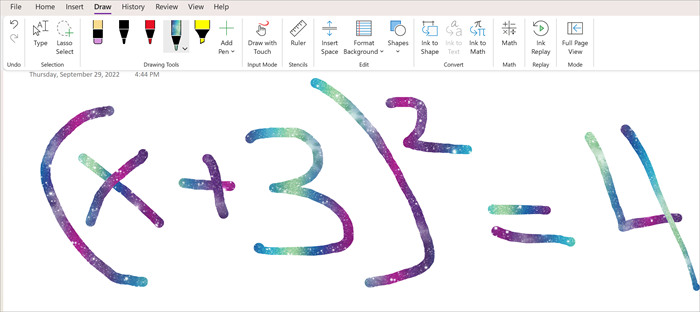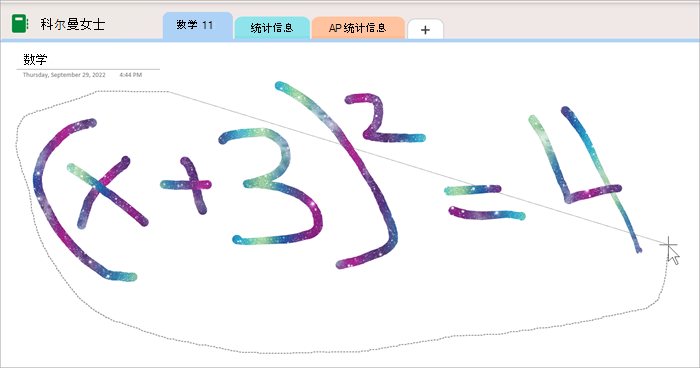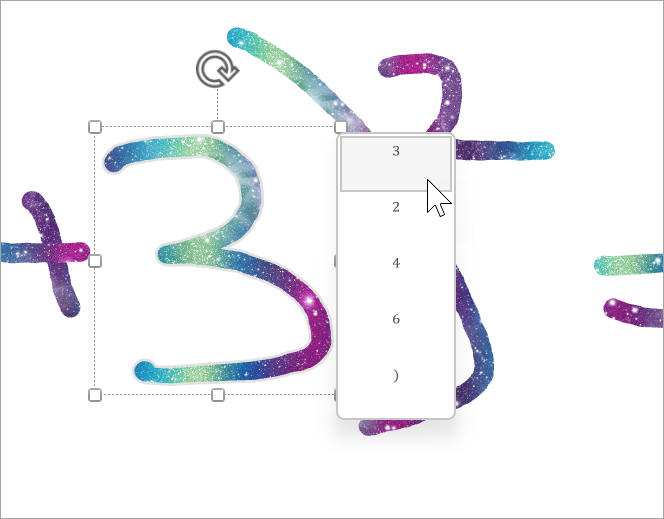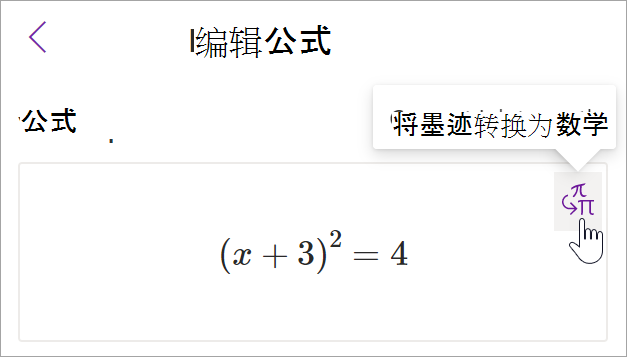使用 OneNote 中的“数学”按钮将手写公式转换为文本格式。 还可以键入公式。
注意: 仅当具有 Microsoft 365 订阅时,此功能才可用。 如果你是 Microsoft 365 订阅者,请确保拥有最新版本的 Office。

步骤 1:编写或键入公式
注意: OneNote 桌面版和OneNote for iPad具有新外观! 请确保查看选项卡,其中包含你正在使用的 OneNote 版本的说明。 我们正在努力尽快将所有版本更新为新外观。
-
在 OneNote for Windows 10 或 OneNote 网页版 中,转到任何页面并选择“绘图”。
-
选择笔,然后选择笔旁边的小箭头,以选择要使用的笔划宽度和墨迹颜色。
-
下一步:
-
如果你使用的是触摸屏设备,请使用手指或触笔编写公式。
-
如果你使用的是带标准监视器的电脑,请使用鼠标或笔输入平板电脑编写公式,或使用键盘键入公式。
提示: 可以键入线性格式的公式,然后使用以下步骤设置其格式。 示例: (x^2+4) / (x-3)
步骤 2:选择公式
-
选择 “套索选择” 工具。
-
使用手指或鼠标,在步骤 1 中创建的公式周围拖动所选内容。 松开时,公式中的所有笔划墨迹或文本都应显示为选中状态。
提示: 如果你正努力让触控笔或套索工具在 OneNote for Windows 10 中工作,则可能需要选择“使用鼠标或触摸绘图”。
步骤 3:使用“数学”按钮
选择公式后,请执行以下操作:
-
选择“数学”。
-
在打开的“ 数学 ”窗格中,确认 OneNote 正确识别了你的公式。如有必要,请选择“ 修复”以 对单个墨迹笔划进行任何更正。 在 “修复” 模式下,使用 “套索选择” 工具选择任何错误识别的符号或公式的一部分,OneNote 将提供可供选择的替代项。
-
选择 “将墨迹转换为数学” ,将原始手写文本转换为类型化数学公式。
-
在 OneNote 桌面或OneNote for iPad中,转到任何页面,然后选择“绘图”。
-
选择笔。可选: 使用笔旁显示的小箭头调整笔划宽度和墨迹颜色的首选项。
-
下一步:
-
如果你使用的是触摸屏设备,请使用手指或触笔编写公式。
-
如果你使用的是带标准监视器的电脑,请使用鼠标或笔输入平板电脑编写公式,或使用键盘键入公式。
步骤 2:选择公式
-
从“ 绘图 ”选项卡中,选择“套索选择” 工具。
-
用手指或鼠标在步骤 1 中创建的公式圆圈。 松开时,公式中的所有笔划墨迹或文本都应显示为选中状态。
步骤 3:使用“数学”按钮
-
选择“绘图 ”,然后选择“数学”。
-
在打开的“ 数学 ”窗格中,确认 OneNote 正确识别了你的公式。有时数学工具会误解手写。 如果公式的任何部分不正确,请选择 编辑公式 。 然后,选择提示: 圈出要修复的公式部分。 这将打开套索选择工具,该工具可用于选择需要编辑的任何内容。 选择后,将有一个选项列表,用于编辑数学助手如何解释公式的这一部分。
-
-
可以使用将墨迹转换为数学,将手写公式替换为类型化数学公式。
可以在“数学”面板中浏览操作,以从公式中了解详细信息。